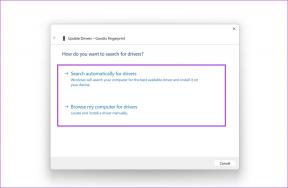Labojiet Sedlauncher.exe liela diska lietojuma problēmu operētājsistēmā Windows 10
Miscellanea / / May 11, 2022

Microsoft piedāvā vairākus atjauninājumus, lai novērstu kļūdas un problēmas jūsu Windows 10 datorā. Taču šie atjauninājumi var radīt dažus konfliktus, kas var ietekmēt parasto datora darbību. Piemēram, pēc Windows 10 atjauninājuma KB4023057 izlaišanas vairāki lietotāji sūdzējās, ka viņu datoros ir darbojās ļoti lēni, un pēc analīzes viņi atklāja, ka programma Sedlauncher.exe ir aizņēmusi lielu daļu sava diska telpa. Darbs lēnā sistēmā Sedlauncher.exe lielā diska lietojuma dēļ ir satraucoša problēma, un tā ir jāatrisina pēc iespējas ātrāk. Šajā rakstā ir sniegta informācija par REMPL Sedlauncher procesiem ar problēmu novēršanas metodēm, lai novērstu Sedlauncher.exe Windows 10 liela diska lietojuma problēmu. Lasīsim tālāk!

Saturs
- Kā labot Sedlauncher.exe liela diska lietojumu operētājsistēmā Windows 10
- Vai man vajadzētu atspējot Sedlauncher.exe operētājsistēmā Windows 10?
- Pamata problēmu novēršanas metodes
- 1. metode: aizveriet Sedlauncher.exe
- 2. metode: atspējojiet pakalpojumu Sedlauncher.exe
- 3. metode: bloķējiet Sedlauncher.exe ugunsmūrī
- 4. metode: atjauniniet Windows
- 5. metode: noņemiet vai pārdēvējiet REMPL mapi
- 6. metode: izdzēsiet REMPL, izmantojot uzdevumu plānotāju
- 7. metode: atinstalējiet Windows iestatīšanas labojumus
- 8. metode: atinstalējiet jaunākos atjauninājumus
- 9. metode: atkārtoti instalējiet nesen instalētās lietotnes
- 10. metode: veiciet sistēmas atjaunošanu
- 11. metode: atiestatiet datoru
Kā labot Sedlauncher.exe liela diska lietojumu operētājsistēmā Windows 10
Windows 10 ielāpa atjauninājums KB4023057 tika izlaists, lai uzlabotu Windows 10 datoru un atjaunināšanas pakalpojuma komponentu uzticamību un lietotāja pieredzi. Šo atjaunināšanas ielāpu atbalsta vairākas Windows 10 versijas, kā norādīts tālāk:
- Versija 1507
- Versija 1511
- Versija 1607
- Versija 1703
- Versija 1709
- Versija 1803.
Interesanta priekšrocība ir Windows 10 ielāpu atjaunināšana KB4023057 palīdz atbrīvot vietu diskā, ja datoram ir grūtības atjaunināt jaunus Windows atjauninājumus. Lai veiktu visus šos uzdevumus, Sedlauncher.exe Windows 10 fails ir paredzēts, lai palīdzētu jums veikt procesu bez kļūdām un problēmām. Šī programma sedlauncher.exe atrodas datora mapē REMPL mapē C:\Program Files.
Programma Sedlauncher.exe Windows 10 ir līdzīga citām Windows atjaunināšanas programmām, piemēram, sedsvc.exe, rempl.exe, Sedplugins.dll, Luadgmgt.dll. Programma Sedlauncher.exe ir iekļauta kā daļa no Windows labošanas pakalpojums lai aizsargātu un paātrinātu atjaunināšanas procesus. Windows labošanas pakalpojums ir atbildīgs par Windows apkalpošanas steka atjauninājums tādus procesus kā bojātu atjauninājumu labošana, datora modināšanas nodrošināšana atjaunināšanas procesiem, diska vietas atbrīvošana jaunu atjauninājumu instalēšanai un daudz kas cits. Tomēr tas var radīt dažas citas problēmas, piemēram, REMPL Sedlauncher lielu diska lietojumu un daudz vairāk problēmu.
Vai man vajadzētu atspējot Sedlauncher.exe operētājsistēmā Windows 10?
Sedlauncher.exe Windows 10 ir digitāli verificējis Microsoft, un tas nebūt nav vīruss. Atbilde uz jautājumu būs atkarīga no lietotāju prasībām. Ja noteikti vēlaties datorā instalēt reālus jaunos drošības ielāpus papildus dažiem saistītajiem līdzekļiem, iespējams, neatspējosiet šo REMPL Sedlauncher programmu. Savukārt citā gadījumā, ja jums nerūp šie drošības ielāpu atjauninājumi un jaunie līdzekļi, varat to atspējot savā Windows 10 datorā, lai novērstu Sedlauncher.exe liela diska lietojuma problēmu.
Tomēr, ja nevienā no šīm vietām neatrodat Sedlauncher.exe Windows 10 programmas failu; C:\Windows vai C: \Windows\System32 mape, ir maz ļaunprātīgas programmatūras uzbrukumu iespēju. Lai noņemtu šos aizdomīgos failus no datora, ieteicams veikt pilnu sistēmas skenēšanu, kā norādīts mūsu rokasgrāmatā. Kā datorā palaist vīrusu skenēšanu?
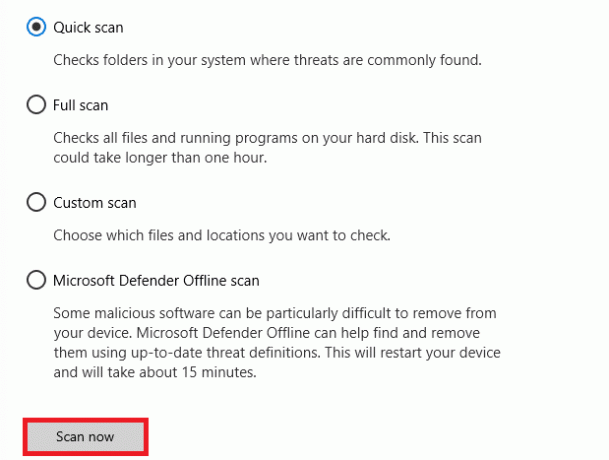
Turklāt, ja vēlaties no datora noņemt ļaunprātīgu programmatūru, skatiet mūsu ceļvedi Kā noņemt ļaunprātīgu programmatūru no datora operētājsistēmā Windows 10.
Kad esat apstiprinājis, ka jūsu datorā nav kaitīgu programmu vai failu, tagad esat gatavs novērst Sedlauncher.exe liela diska lietojuma problēmu. Te nu mēs esam!
Internetā ir vairāki ziņojumi, kuros teikts, ka pakalpojums SedLauncher vai SedSvc.exe izraisa lielu diska un RAM lietojumu Windows 10 datoros. Dažreiz šī problēma var rasties jūsu datorā, ja palaidējs lejupielādē/instalē lielu līdzekļu atjaunināšanas failu. No otras puses, tā pati problēma var rasties, ja minētā procesa laikā rodas kādas problēmas. Tomēr jūs varat novērst šo problēmu, veicot tālāk minētās problēmu novēršanas metodes. Izpildiet, kā norādīts, lai atbrīvotos no problēmas.
Lasi arī:Kā labot augstu CPU lietojumu operētājsistēmā Windows 10
Pamata problēmu novēršanas metodes
Pirms palaišanas programmas atspējošanas ieteicams veikt dažus vienkāršus uzlaušanu, kas atvieglos problēmu novēršanas procesu.
1. Restartējiet datoru
Ja datorā ir kādi īslaicīgi traucējumi, jūs saskarsities ar Sedlauncher.exe liela diska lietojuma problēmām. Vispārējais triks, lai atrisinātu visas pagaidu kļūdas, ir datora restartēšana. Varat restartēt datoru, veicot tālāk norādītās darbības.
1. Nospiediet Windows + D taustiņi kopā, lai pārietu uz darbvirsmu.
2. Tagad nospiediet Alt + F4 taustiņi vienlaikus.
3. Pēc tam atlasiet Restartēt opciju nolaižamajā izvēlnē un nospiediet Ievadiet atslēgu.
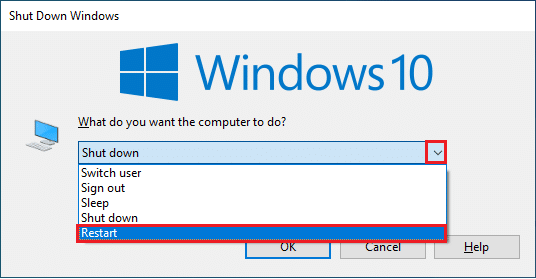
2. Aizveriet Fona uzdevumus
Vairāki lietotāji ir apstiprinājuši, ka Sedlauncher.exe liela diska lietojuma problēmu var atrisināt, aizverot visus fona uzdevumus, kas darbojas jūsu datorā. Lai īstenotu uzdevumu, izpildiet mūsu ceļvedi Kā beigt uzdevumu operētājsistēmā Windows 10 un rīkojieties, kā norādīts.
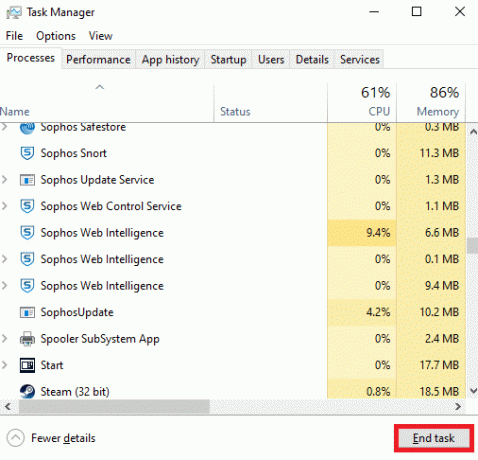
3. Palaidiet Windows atjaunināšanas problēmu risinātāju
Ja datorā ir bojāti Windows atjaunināšanas komponenti, var rasties vairāki konflikti, piemēram, REMPL Sedlauncher liela diska lietojuma problēma. Lai datorā labotu kļūdainus atjaunināšanas komponentus, izmantojiet Windows 10 iebūvēto rīku. Windows atjaunināšanas iebūvētā problēmu novēršanas rīka palaišana novērsīs tīkla savienojuma problēmas, korumpētu Windows Atjauniniet datora komponentus un nederīgās reģistra atslēgas, kas veicina apspriesto izdevums. Izpildiet mūsu rokasgrāmatā norādītās darbības Kā palaist Windows atjaunināšanas problēmu risinātāju.

Rīkojieties, kā parādīts, un tādējādi atrisiniet problēmu risinātāja identificētās problēmas.
3. Atjauniniet ierīču draiverus
Ierīču draiveri izveido savienojuma saiti starp aparatūru un datora operētājsistēmu. Arī bojāti vai bojāti draiveri rada lielas diska lietošanas problēmas. Daudzi lietotāji ir ziņojuši, ka draiveru atjaunināšana ir palīdzējusi viņiem novērst problēmu. Ieteicams arī atjaunināt draiverus, lai uzlabotu adapteru uzticamību, novērstu saderības problēmas un atrisinātu apspriesto problēmu. Izpildiet mūsu ceļvedi Kā atjaunināt tīkla adaptera draiverus operētājsistēmā Windows 10 darīt tā. Tāpat instalējiet jaunākos atjauninājumus visiem datorā pieejamajiem draiveriem.
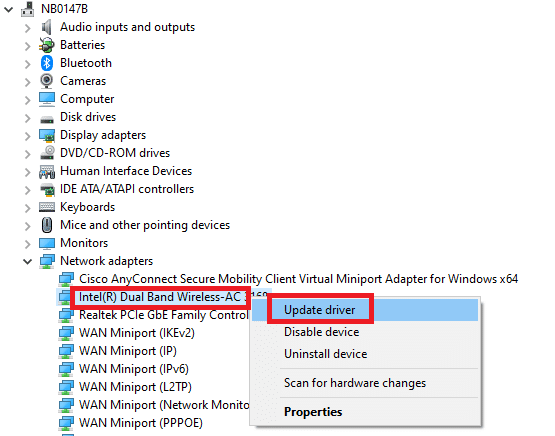
Tātad jūsu dators tagad ir gatavs Sedlauncher.exe Windows 10 problēmas novēršanai. Izpildiet tālāk apspriestās metodes, lai risinātu to pašu.
1. metode: aizveriet Sedlauncher.exe
Šis ir vienkāršs risinājums, kas palīdzēs jums viegli novērst Sedlauncher.exe liela diska lietojuma problēmu. Šī metode ietver palaišanas procesa izbeigšanu, izmantojot uzdevumu pārvaldnieku, un tā ir norādīta tālāk.
1. Nospiediet uz Ctrl + Shift + Esc taustiņi kopā, lai atvērtu Uzdevumu pārvaldnieks.
2. Tagad ritiniet uz leju un meklējiet Windows labošanas pakalpojums. Pēc tam ar peles labo pogu noklikšķiniet uz šī pakalpojuma un atlasiet Beigt uzdevumu kā parādīts zemāk.
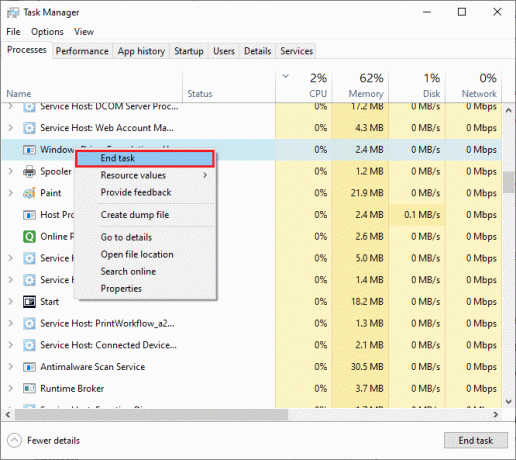
2. metode: atspējojiet pakalpojumu Sedlauncher.exe
Varat arī novērst Sedlauncher.exe liela diska lietojuma problēmu savā Windows 10 datorā, Windows pakalpojumos atspējojot Sedlauncher.exe. Šī pakalpojuma izslēgšana datora pārvaldības rīkā ietver šādas darbības.
1. Tips Pakalpojumi meklēšanas izvēlnē un noklikšķiniet uz Izpildīt kā administratoram.

2. Tagad ritiniet uz leju un ar peles labo pogu noklikšķiniet uz Windows labošanas pakalpojums. Pēc tam atlasiet Īpašības kā parādīts.
Piezīme: Varat arī veikt dubultklikšķi uz Windows labošanas pakalpojums lai atvērtu Īpašības logs.
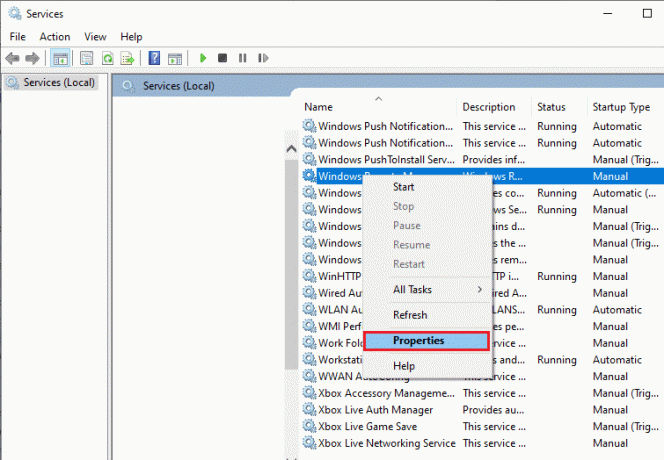
3. Tagad jaunajā uznirstošajā logā mainiet Startēšanas veids uz Atspējots, kā attēlots.
4. Tad, ja Pakalpojuma statuss ir Skriešana, klikšķiniet uz Stop.

5. Klikšķiniet uz Lietot > Labi lai saglabātu izmaiņas.
Lasi arī:Labojiet Ntoskrnl.exe augstu CPU lietojumu
3. metode: bloķējiet Sedlauncher.exe ugunsmūrī
Lai gan atjauninājumam KB4023057 ir svarīga loma datora drošības uzturēšanā, lai labotu visas ar to saistītās problēmas, ieteicams noņemt/bloķēt pakalpojumu no ugunsmūra vai drošības apartamenti. Varat bloķēt šo programmu, izmantojot jebkuru trešās puses pretvīrusu programmu vai iebūvēto Windows Defender ugunsmūri, kā norādīts tālāk.
1. Nospiediet uz Windows atslēga un tips Windows Defender ugunsmūris ar papildu drošību. Pēc tam noklikšķiniet uz Atvērt.
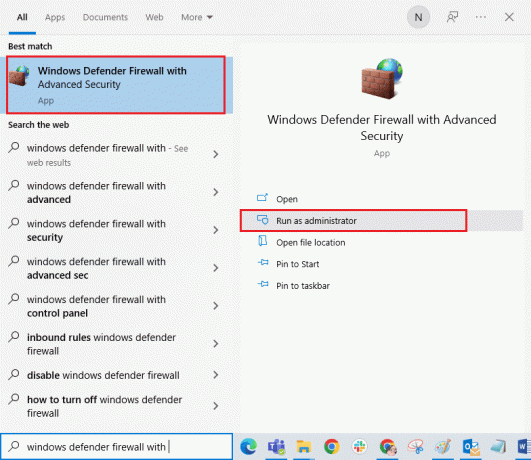
2. Tagad kreisajā rūtī noklikšķiniet uz Ienākošie noteikumi kā attēlots.
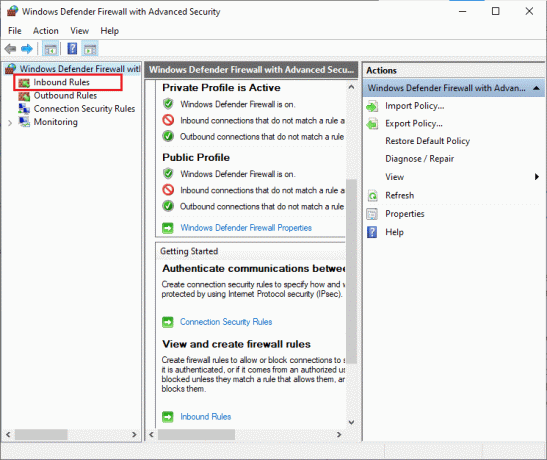
3. Pēc tam labajā rūtī noklikšķiniet uz Jauns noteikums… kā parādīts.
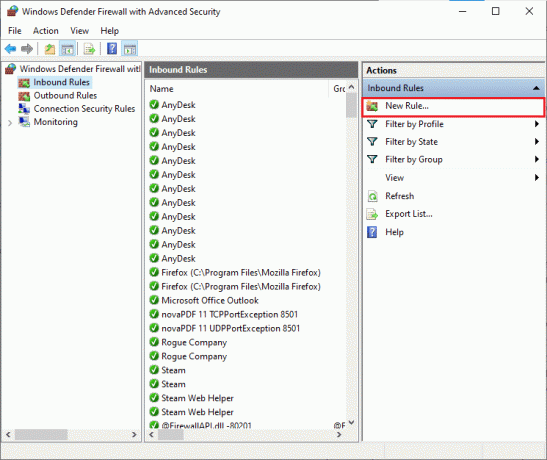
4. Tagad noteikti atlasiet Programma opcija zem Kāda veida kārtulu vēlaties izveidot? izvēlni un noklikšķiniet uz Nākamais> kā parādīts.
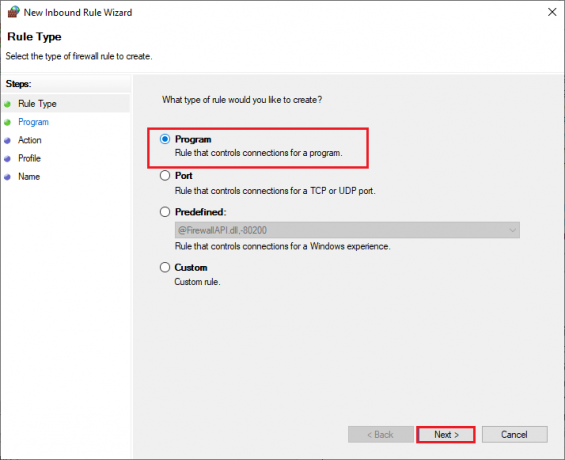
5. Pēc tam noklikšķiniet uz Pārlūkot… poga, kas atbilst Šis programmas ceļš: kā parādīts.
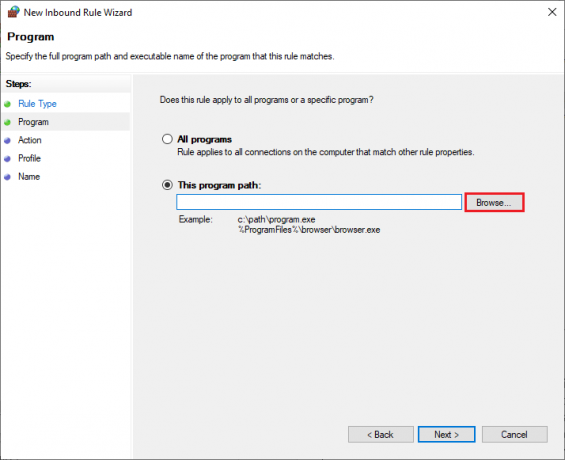
6. Pēc tam dodieties uz C:\Program Files\rempl ceļš un veiciet dubultklikšķi uz sedsvc.exe failu. Pēc tam noklikšķiniet uz Atvērt pogu.
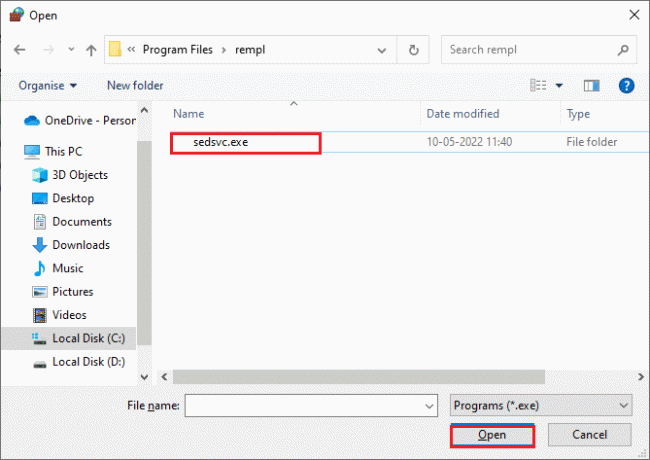
7. Pēc tam noklikšķiniet uz Nākamais > iekš Jauns ienākošo noteikumu vednis logu, kā parādīts attēlā.
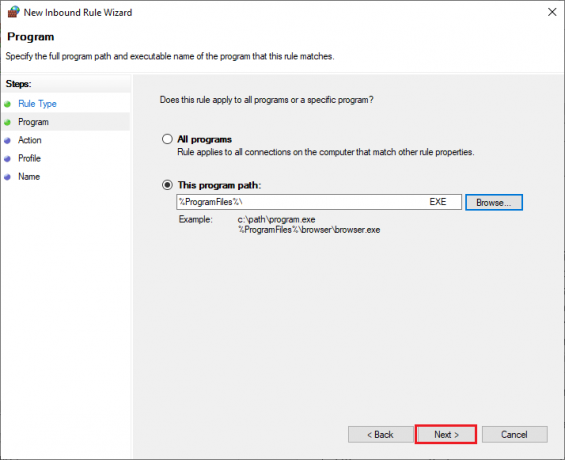
8. Tagad atlasiet radio pogu, kas atrodas blakus Bloķējiet savienojumu un noklikšķiniet uz Nākamais > kā attēlots.

9. Pārliecinies Domēns, Privāts, Publisks ir atlasīti lodziņi un noklikšķiniet uz Nākamais > kā parādīts.
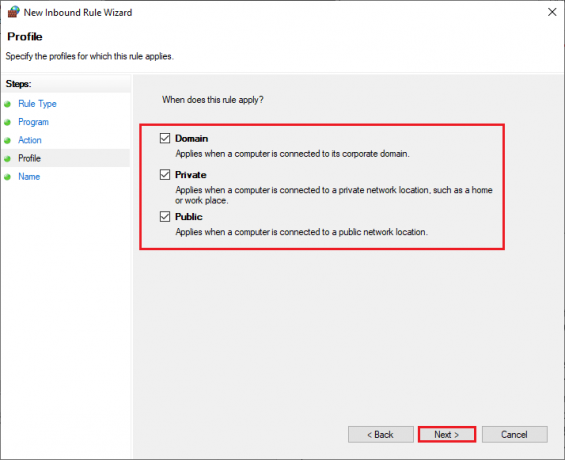
10. Visbeidzot pievienojiet nosaukumu jaunajam noteikumam un noklikšķiniet uz Pabeigt.
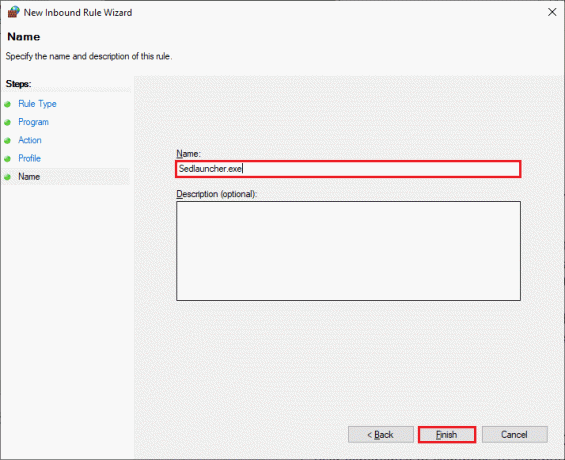
Viss pabeigts! Pārbaudiet, vai Sedlauncher.exe liela diska lietojuma problēma ir novērsta.
Piezīme: Jūsu Windows 10 datorā ir daži citi procesi, kas patērēs jūsu CPU vietu un diska resursus. Tie ir uzskaitīti zemāk.
- osrrb.exe
- remsh.exe
- WaaSMedic.exe
- rempl.exe
- sedlauncher.exe
- disktoast.exe
- sedsvc.exe
Varat arī bloķēt šos procesus (atrodams C:\Program Files\rempl\folder), atkārtojot darbības, kas norādītas šajā metodē.
4. metode: atjauniniet Windows
Kad esat atjauninājis Windows 10 KB4023057, joprojām ir pieejami atjauninājumus gaida darbību, un jūs varētu saskarties ar Sedlauncher.exe liela diska lietojuma problēmu. Datora atjaunināšana uz jaunākām versijām var palīdzēt novērst visus kļūdainos ielāpus, kas veicina problēmu. Tāpēc pārliecinieties, vai esat atjauninājis savu Windows operētājsistēmu un ja kādi atjauninājumi tiek gaidīti, izmantojiet mūsu rokasgrāmatu. Kā lejupielādēt un instalēt jaunāko Windows 10 atjauninājumu

Lasi arī:Labot pakalpojuma resursdatoru: diagnostikas politikas pakalpojuma augsts CPU lietojums
5. metode: noņemiet vai pārdēvējiet REMPL mapi
Mape REMPL tiek izveidota Windows atjaunināšanas procesu laikā, un tā ir pilnībā atbildīga par to, lai atjaunināšanas process būtu vienmērīgāks un precīzāks. Šajā mapē ir vairākas citas apakšmapes un izpildāmās programmas, piemēram, disktoast.exe, rempl.exe, remsh.exe, WaaSMedic.exe, Sedlauncher.exe, Sedsvc.exe, osrrsb, kā arī dažas citas žurnālu mapes. Šīs mapes noņemšana nekādā veidā nekaitē jūsu datoram, un to varat noņemt, lai novērstu Sedlauncher.exe liela diska lietojuma problēmu. Taču pirms šīs mapes noņemšanas mēģiniet to pārdēvēt un pārbaudiet, vai tā novērš problēmu.
1. nospiediet un turiet Windows + E taustiņi kopā, lai atvērtu Failu pārlūks.
2. Pēc tam dodieties uz C:\Programmu faili ceļš.
3. Tagad ar peles labo pogu noklikšķiniet uz rempl mapi un atlasiet Pārdēvēt opciju. Pārdēvējiet mapi uz kaut ko līdzīgu rempl. vecs.
4. Pēc tam pārbaudiet, vai varat novērst Sedlauncher.exe Windows 10 problēmu. Ja nevarat labot to pašu, noklikšķiniet uz Dzēst opcija, kā parādīts attēlā.
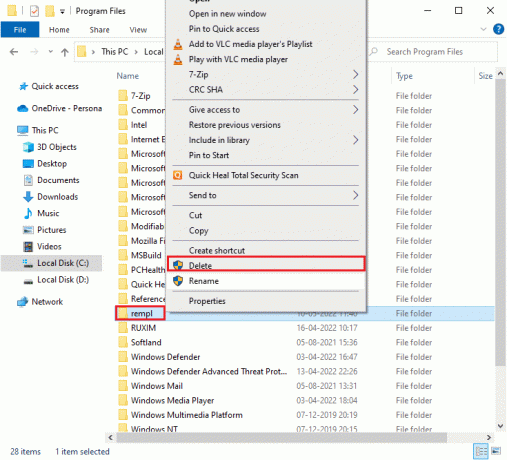
5. Visbeidzot, restartējiet datoru.
6. metode: izdzēsiet REMPL, izmantojot uzdevumu plānotāju
Windows uzdevumu plānotājs plāno un uztur jūsu atjaunināšanas procesus un, ja Sedlauncher.exe liela diska lietojuma problēma nav novērsta, pat pēc pārdēvēšanas/noņemšanas rempl mapi, izmantojot File Explorer, pēc tam varat izdzēst to pašu, izmantojot uzdevumu plānotāju, kā norādīts tālāk.
1. Nospiediet uz Windows atslēga un tips Uzdevumu plānotājs, pēc tam noklikšķiniet uz Izpildīt kā administratoram.
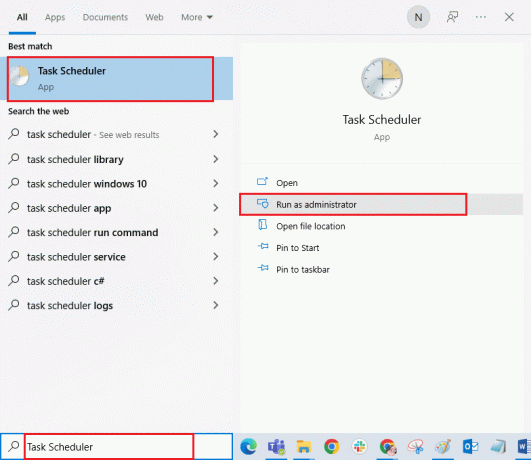
2. Pēc tam veiciet dubultklikšķi uz Uzdevumu plānotāja bibliotēka kā attēlots.
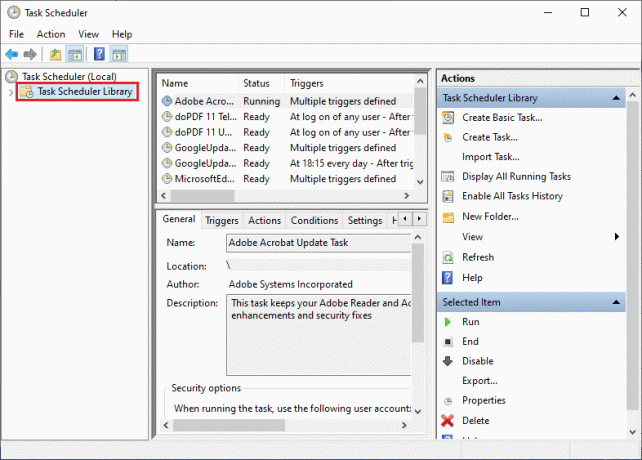
3. Pēc tam veiciet dubultklikšķi uz Microsoft lai to izvērstu, un veiciet dubultklikšķi uz Windows kā parādīts.

4. Vēlreiz noklikšķiniet uz rempl mapi un labajā rūtī noklikšķiniet uz Dzēst mapi opciju, kā parādīts attēlā.
Piezīme: Lūk, Reģistrs mape tiek ņemta par piemēru. Izpildiet to pašu rempl mapi.
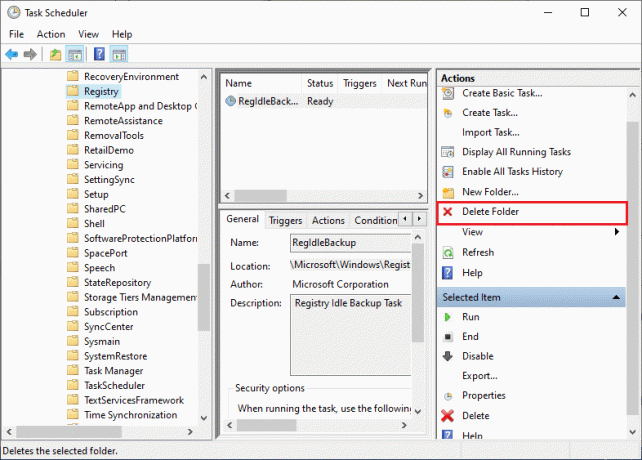
5. Apstipriniet jebkuru uzvedni un pārbaudiet, vai esat novērsis REMPL Sedlauncher liela diska lietojuma problēmu.
Lasi arī:Labojiet .NET izpildlaika optimizācijas pakalpojuma augsto CPU lietojumu
7. metode: atinstalējiet Windows iestatīšanas labojumus
Ja joprojām saskaraties ar Sedlauncher.exe Windows 10 liela diska lietojuma problēmu, varat noņemt instalētos failus, piemēram, Windows iestatīšanas labojumi (x64) (KB4023057) vai Windows 10 atjauninājums sistēmām, kuru pamatā ir x64 (KB4023057) no savas sistēmas un pārbaudiet, vai tas jums ir piemērots. Šeit ir daži norādījumi par to pašu.
1. Nospiediet Windows atslēga, tips lietotnes un funkcijasun noklikšķiniet uz Atvērt.

2. Tagad meklējiet tālāk norādīto.
- Windows iestatīšanas labojumi (x64) (KB4023057)
- Windows 10 atjauninājums sistēmām, kuru pamatā ir x64 (KB4023057)
3. Kad esat atradis kādu no šiem failiem, noklikšķiniet uz Atinstalēt un apstipriniet uzvedni, ja tāda ir.
Piezīme: Tālāk ir parādīts piemērs atsaucei uz Windows KB atjaunināšanas faila atinstalēšanu.

4. Kad esat atinstalējis sarakstā norādīto failu, restartējiet datoru.
8. metode: atinstalējiet jaunākos atjauninājumus
Ja pēc Windows OS atjaunināšanas saskaraties ar REMPL Sedlauncher liela diska lietojuma problēmu, jūsu sistēmas programmu faili un konfigurācijas var būt nesaderīgas ar jauno atjauninājumu, un šajā gadījumā atinstalējiet jaunākos atjauninājumus savā ierīcē PC. Jūs arī iegūsit sava datora stabilitāti pēc kļūdaina atjauninājuma atinstalēšanas. Lūk, kā to izdarīt.
1. Nospiediet uz Windows atslēga, tips Vadības panelis un noklikšķiniet uz Atvērt.

2. Iestatīt Skatīt pēc > Kategorija, pēc tam noklikšķiniet uz Atinstalējiet programmu saskaņā Programmas izvēlni, kā parādīts attēlā.
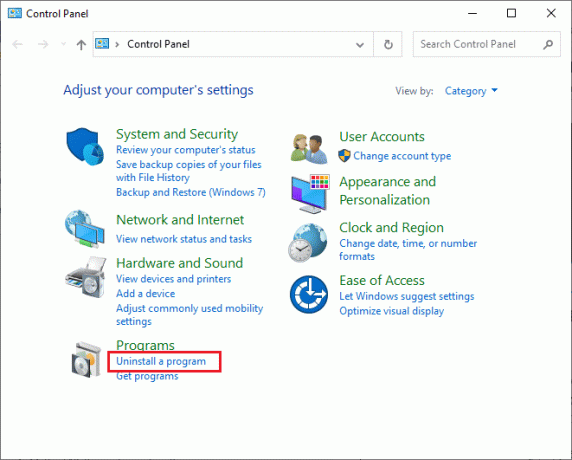
3. Tagad noklikšķiniet uz Skatīt instalētos atjauninājumus kreisajā rūtī, kā parādīts šeit.
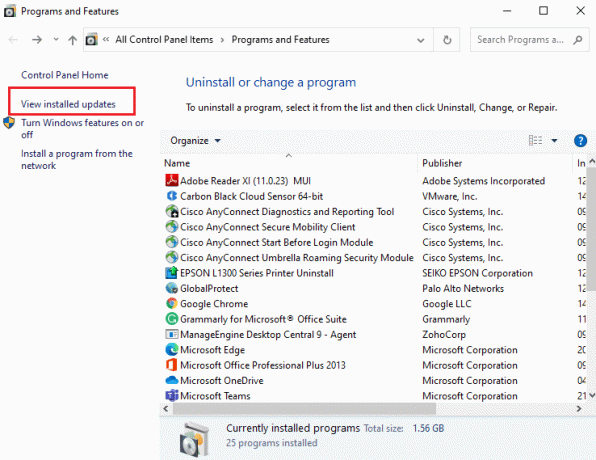
4. Tagad atlasiet jaunāko atjauninājumu un noklikšķiniet uz Atinstalēt opciju, kā parādīts zemāk.

5. Pēc tam apstipriniet uzvedni, ja tāda ir, un pārstartētjūsu datoru.
Pārbaudiet, vai esat novērsis Sedlauncher.exe Windows 10 liela diska lietojuma problēmu.
Lasi arī:Labojiet WSAPPX augsta diska lietojuma problēmu operētājsistēmā Windows 10
9. metode: atkārtoti instalējiet nesen instalētās lietotnes
Vairākos gadījumos jaunākā datorā instalētā lietojumprogramma var traucēt REMPL Sedlauncher procesus. Tāpēc šajā gadījumā apsveriet programmatūras vai lietojumprogrammas pārinstalēšanu.
Piezīme: Šajā rokasgrāmatā ir aprakstītas atkārtotas instalēšanas darbības Tālummaiņa tiek demonstrēti. Izpildiet programmatūrai atbilstošās darbības.
1. nospiediet un turiet Windows + I taustiņi kopā, lai atvērtu Windows iestatījumi.
2. Tagad noklikšķiniet uz Lietotnes.
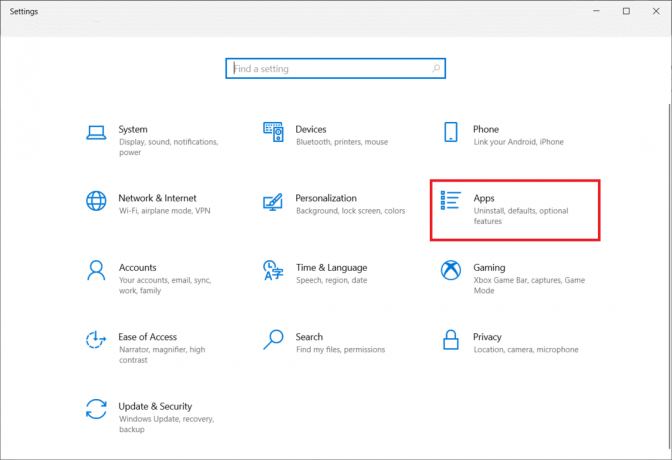
3. Tagad meklējiet un noklikšķiniet uz Tālummaiņa un atlasiet Atinstalēt opciju.
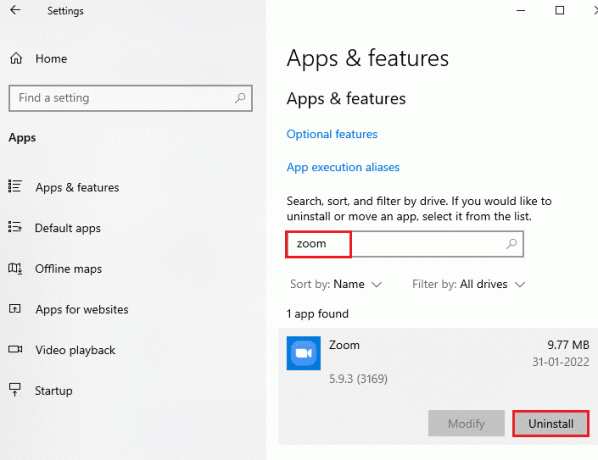
4. Tagad apstipriniet uzvedni, ja tāda ir, un pēc tālummaiņas atinstalēšanas restartējiet datoru.
5. Apmeklējiet ierēdni Tālummaiņas lejupielādes lapa un noklikšķiniet uz Lejupielādēt pogu, kā parādīts attēlā.
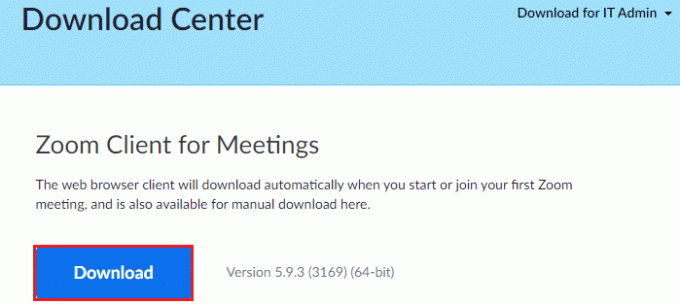
6. Tagad dodieties uz Manas lejupielādes un veiciet dubultklikšķi uz Tālummaiņas iestatīšana failu, lai to palaistu.
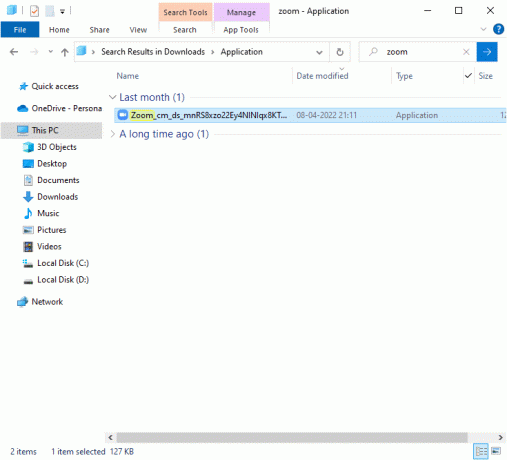
7. Izpildiet ekrānā redzamos norādījumus, lai pabeigtu instalēšanu datorā.
8. Beidzot esat atkārtoti instalējis Zoom savā datorā. Tagad pārbaudiet, vai varat novērst Sedlauncher.exe liela diska lietojuma problēmu.
10. metode:Veiciet sistēmas atjaunošanu
Daudzos gadījumos jaunākais Windows atjauninājums ir sabojājis jūsu datora bezvadu mehānismu. Ja pašreizējā datora Windows 10 versija traucē esošajai tīkla konfigurāciju arhitektūrai, jūs saskarsities ar apspriesto problēmu. Sistēmas atjaunošana atgriezīs datora versiju, kurā tas darbojās, bez kļūdām. Lai to izdarītu, izpildiet mūsu ceļvedi Kā izmantot sistēmas atjaunošanu operētājsistēmā Windows 10 un izpildiet norādījumus, kā parādīts.

Lasi arī:Tastatūras ievades aizkaves novēršana operētājsistēmā Windows 10
11. metode: atiestatiet datoru
Ja neviena no metodēm nav palīdzējusi novērst REMPL Sedlauncher liela diska lietojuma problēmu, jums ir jāinstalē Windows operētājsistēma. Lai notīrītu datora sāknēšanu, veiciet darbības, kas norādītas mūsu rokasgrāmatā Kā veikt tīru Windows 10 instalēšanu
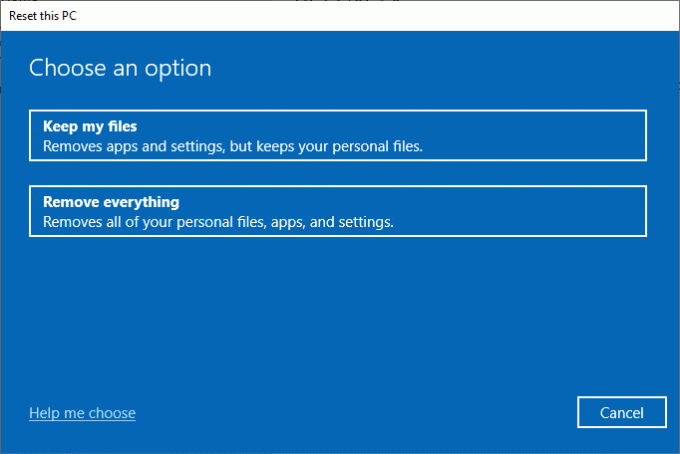
Ieteicams:
- Labojiet Vizio tālvadības pulti, kas nedarbojas
- Novērsiet iestrēgušo datora diagnostiku operētājsistēmā Windows 10
- Labojiet ETD vadības centra augsto CPU lietojumu operētājsistēmā Windows 10
- Labojiet SoftThinks Agent Service augstu CPU lietojumu operētājsistēmā Windows 10
Mēs ceram, ka šī rokasgrāmata bija noderīga, un jūs varētu to labot Sedlauncher.exe liels diska lietojums operētājsistēmā Windows 10. Pastāstiet mums, kuru tēmu vēlaties izpētīt tālāk. Tāpat, ja jums ir kādi jautājumi/ieteikumi saistībā ar šo rakstu, droši uzdodiet tos komentāru sadaļā.